Adott alkalmazásértesítések kikapcsolása iPhone Focus módban

Kikapcsolhatjuk az egyes alkalmazások értesítéseit is, így nem kapunk értesítést az iPhone-on a Fókusz mód használatakor.

Az iPhone Fókusz mód funkciója lehetővé teszi, hogy értesítéseket kapjon a névjegyei között kiválasztott személyektől vészhelyzet esetén, például rokonok esetén. És fordítva, bizonyos alkalmazások értesítéseit is kikapcsolhatjuk, hogy ne kapjunk értesítéseket az iPhone-on a Fókusz mód használatakor. Így tetszés szerint beállíthatja az iPhone alkalmazás értesítéseit, ha akarja. Az alábbi cikk bemutatja, hogyan kapcsolhatja ki az értesítéseket bizonyos alkalmazásoknál iPhone Focus módban.
Az alkalmazásértesítések kikapcsolása a Focus iPhone készülékben
1. lépés:
Az iPhone felületén kattintson a Beállítások elemre, majd válassza ki a Fókusz módot a beállításhoz. Most több listát fog látni a meglévő fókuszmódokról , vagy a pluszjel megnyomásával új profilt hozhat létre ehhez a fókuszmódhoz.
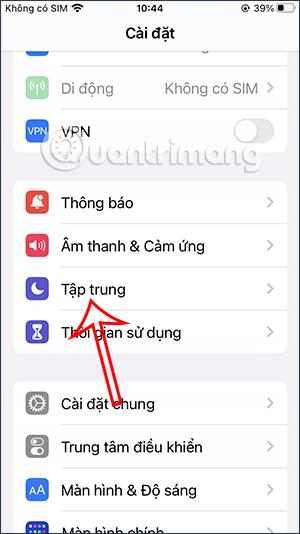
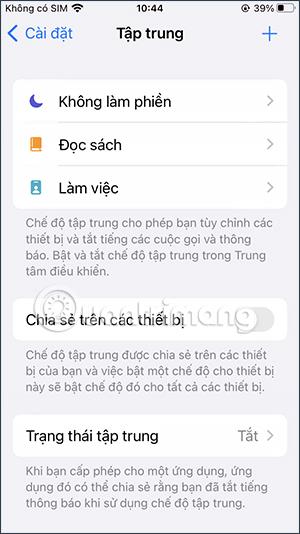
2. lépés:
A fókuszmód beállítási felületén az Alkalmazások szakasz látható a kizárt alkalmazások beállításához. Most láthatjuk az értesítések kikapcsolására vagy az értesítések fogadására vonatkozó beállítást. Megérintjük az Értesítések elnémítása lehetőséget .
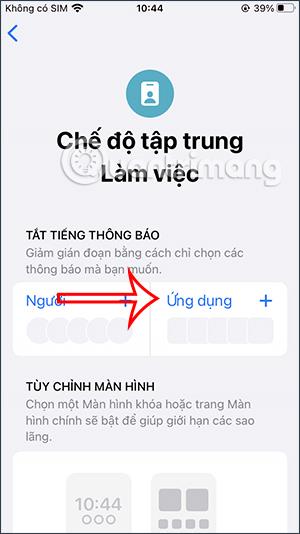
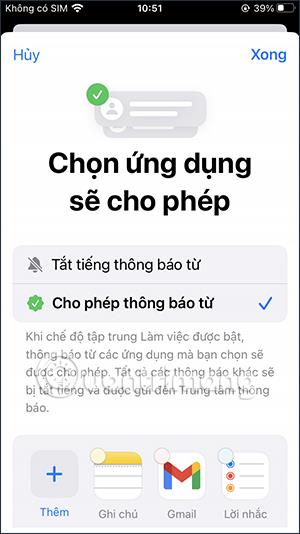
3. lépés:
Közvetlenül ezután megjelenik egy lehetőség, hogy felvehessük azt az alkalmazást, amelytől bizonyos értesítéseket ki szeretnénk kapcsolni. Ha ki szeretné kapcsolni egy adott alkalmazás értesítéseit iPhone-ján, kattintson az adott alkalmazásra . Kattintás után rákattintunk arra az alkalmazásra, amelyiknél ki szeretnénk kapcsolni az értesítéseket.
Ezután kattintson a jobb felső sarokban található Kész gombra a lista mentéséhez.
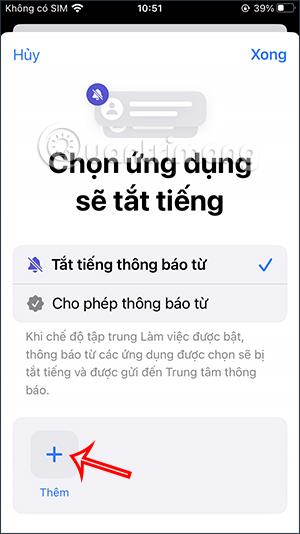
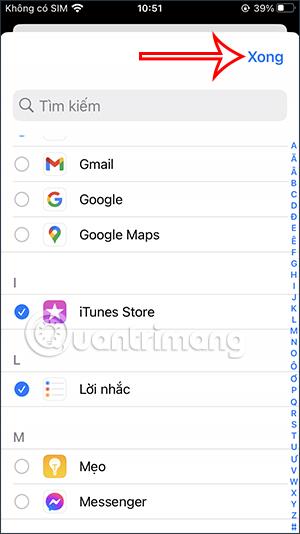
Így ezek az alkalmazások nem küldenek értesítést, amikor aktiválják ezt a Focus profilt.

4. lépés:
Ha törölni szeretné a listához hozzáadott alkalmazást, egyszerűen kattintson a - ikonra az eltávolításhoz.
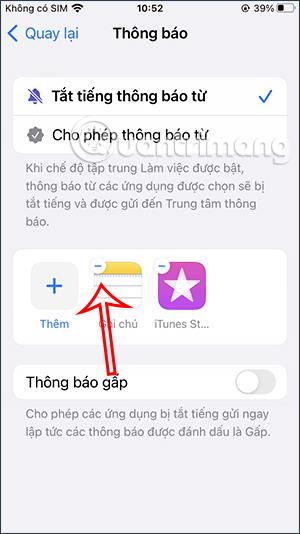
Oktatóvideó az értesítések kikapcsolásához bizonyos alkalmazásokhoz iPhone Focus módban
A Sound Check egy kicsi, de nagyon hasznos funkció az iPhone telefonokon.
Az iPhone Fotók alkalmazásának memóriafunkciója van, amely filmekhez hasonlóan zenés fotó- és videógyűjteményeket hoz létre.
Az Apple Music kivételesen nagyra nőtt 2015-ös bevezetése óta. A Spotify után a mai napig a világ második legnagyobb fizetős zenei streaming platformja. A zenei albumok mellett az Apple Music több ezer zenei videónak, éjjel-nappali rádióállomásnak és sok más szolgáltatásnak ad otthont.
Ha háttérzenét szeretne a videóiban, vagy pontosabban a lejátszott dalt rögzíti a videó háttérzeneként, akkor van egy rendkívül egyszerű megoldás.
Bár az iPhone tartalmaz egy beépített Időjárás alkalmazást, néha nem ad elég részletes adatokat. Ha hozzá szeretne adni valamit, az App Store-ban rengeteg lehetőség áll rendelkezésre.
Az albumokból származó fényképek megosztása mellett a felhasználók fotókat is hozzáadhatnak az iPhone megosztott albumaihoz. Automatikusan hozzáadhat fényképeket a megosztott albumokhoz anélkül, hogy újra kellene dolgoznia az albumból.
Két gyorsabb és egyszerűbb módja van a visszaszámláló/időzítő beállításának Apple-eszközén.
Az App Store több ezer nagyszerű alkalmazást tartalmaz, amelyeket még nem próbált ki. Az általános keresési kifejezések nem biztos, hogy hasznosak, ha egyedi alkalmazásokat szeretne felfedezni, és nem szórakoztató véletlenszerű kulcsszavakkal végtelen görgetésbe kezdeni.
A Blur Video egy olyan alkalmazás, amely elhomályosítja a jeleneteket vagy a telefonján kívánt tartalmat, hogy segítsen nekünk a nekünk tetsző kép elkészítésében.
Ez a cikk bemutatja, hogyan telepítheti a Google Chrome-ot alapértelmezett böngészőként iOS 14 rendszeren.









